 | Biologie | Chimie | Didactica | Fizica | Geografie | Informatica |
| Istorie | Literatura | Matematica | Psihologie |
Lucrarea de fata isi propune sa familiarizeze fiecare student cu principiile pe baza carora se pot efectua activitatile de cautare a datelor in bazele de date.
In cadrul bazelor de date, anumite date pot fi cautate in mai multe moduri:
cautarea simpla - aplicata direct in cadrul unui tabel;
cautarea complexa - pe baza unuia sau a mai multor criterii de interogare (reclama utilizarea unei interogari)
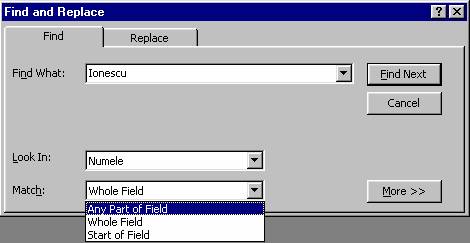
1. Cautarea in tabel se face prin intermediul
meniului Edit - Find, cu urmatoarele observatii:
In campul Look in se fixeaza care coloana a tabelului trebuie cercetata. Coloana marcata este imediat selectata. Ca alternativa, se poate selecta intregul tabel.
Optiunea Match (comparare) stabileste daca sirul cautat trebuie sa reprezinte intreg campul (Whole Field) sau doar o parte a acestuia (Any Part of Field).
Optiunea Whole field da rezultatul dorit numai in cazul in care continutul campului si cel al campului de cautare se potrivesc exact. Daca nu se cunoaste exact continutul campului, se recomanda alegerea optiunii Any Part of Field.
Exemplu:
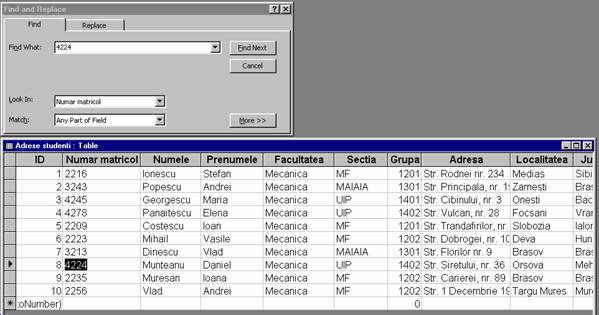
In tabelul Adrese studenti, din baza de date Aplicatie indrumar,
se cauta datele studentului cu numarul matricol 4224.
Rezultatul este vizualizat in figura de mai jos.
![]()
![]() 2. Sortarea - este activitatea prin care datele unui tabel pot fi aranjate
crescator sau descrescator, prin marcarea prealabila a coloanei
care serveste drept criteriu de sortare. Prin butoanele Sort Ascending
si Sort Desscending toate inregistrarile tabelului sunt aduse
in noua ordine.
2. Sortarea - este activitatea prin care datele unui tabel pot fi aranjate
crescator sau descrescator, prin marcarea prealabila a coloanei
care serveste drept criteriu de sortare. Prin butoanele Sort Ascending
si Sort Desscending toate inregistrarile tabelului sunt aduse
in noua ordine.
Filtrarea este activitatea prin care se selecteaza, din totalitatea datelor, numai acelea care au anumite proprietati. Aceste criterii trebuie sa fie stabilite de catre utilizator.
Filtrele pot fi:
simple - aplicate direct in tabel sau formular
complexe - in cadrul carora trebuie indeplinite simultan mai multe criterii; se recomanda utilizarea lor prin intermediul interogarilor (Lucrarea nr. 12).
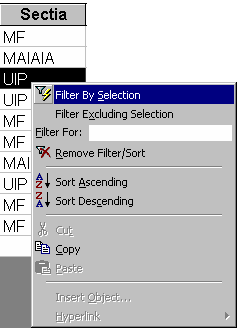 In ceea ce priveste prima categorie, Microsoft Access
dispune, in principiu, de trei tipuri diferite de filtre care pot fi utilizate
intr-un tabel: Filter by Selection, Filter Excluding Selection
si Filter For. Meniul din care se poate selecta unul din cele trei
filtre se deschide printr-un clic cu butonul drept al mouse-ului pe un camp de
date din tabel.
In ceea ce priveste prima categorie, Microsoft Access
dispune, in principiu, de trei tipuri diferite de filtre care pot fi utilizate
intr-un tabel: Filter by Selection, Filter Excluding Selection
si Filter For. Meniul din care se poate selecta unul din cele trei
filtre se deschide printr-un clic cu butonul drept al mouse-ului pe un camp de
date din tabel.
a) - Filter by selection: un asemenea filtru selecteaza dintr-o multime de date, toate datele care corespund selectiei marcate (in acest caz UIP); sunt afisate numai inregistrarile care au UIP in coloana Sectia.
Prin urmare, prin acest exemplu se pun la dispozitie datele studentilor de la sectia UIP, rezultatul filtrarii fiind urmatorul tabel:
b)

- Filter Excluding Selection: acest filtru retine din
multimea de date pe acelea care nu corespund selectiei marcate.
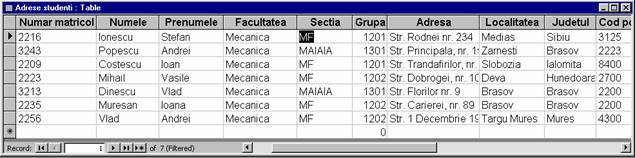
In exemplul de mai sus raman datele din tabelul urmator:
c) - Filter For: acest filtru cere utilizatorului introducerea unui criteriu in campul corespunzator. In tabelul filtrat sunt afisate numai inregistrarile care corespund respectivului criteriu.
![]() De exemplu, daca se
doreste afisarea studentilor din grupa 1401, criteriul introdus
este cel din figura alaturata iar rezultatul filtrarii este
cuprins in tabelul de mai jos.
De exemplu, daca se
doreste afisarea studentilor din grupa 1401, criteriul introdus
este cel din figura alaturata iar rezultatul filtrarii este
cuprins in tabelul de mai jos.

Criteriile filtru pot fi si foarte complexe, asa cum se
arata in exemplele urmatoare:
|
Brasov |
Continutul campului de date este Brasov |
|
MF or UIP |
Continutul campului de date este MF sau UIP |
|
I |
Continutul campului de date incepe cu I |
|
> = M |
Continutul campului de date incepe cu o litera intre M si Z |
|
Non Brasov |
Continutul campului de date este oricare altul in afara de Brasov |
|
Between 2000 and 3000 |
Continutul campului de date este orice numar intre 2000 si 3000 |
|
Between #5.1.03' and #10.1.03' |
Continutul campului de date este orice data intre 5.1.03 si 10.1.03 |
|
< 500 |
Continutul campului de date este mai mic decat 500 |
|
Continutul campului de date este un numar care incepe cu 025 si are o lungime oarecare |
|
|
< Datum ( ) - 30 |
Continutul campului de date este o data din ultimele 30 de zile |
Observatii:
Se poate folosi steluta (*) ca semn pentru rezervarea de locuri variabilelor din sirurile de caractere;
Se pot combina si mai multe filtre de la care tabelele filtrate sunt supuse altui filtru;
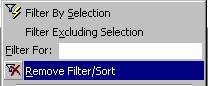 Indepartarea filtrului
creat, in scopul reprezentarii tuturor inregistrarilor din tabel, se
face prin alegerea din meniul de context a optiunii Remove filter/Sort.
Indepartarea filtrului
creat, in scopul reprezentarii tuturor inregistrarilor din tabel, se
face prin alegerea din meniul de context a optiunii Remove filter/Sort.
Se deschide tabelul Adrese studenti din baza de date Aplicatie indrumar.
Se cauta in coloana Nume studentul "Panaitescu".
Care este prenumele studentului "Dinescu"?
Cati studenti sunt din judetul Brasov (Coloana Judetul)?
Ce oras are codul postal 1543?
Cati studenti sunt inregistrati la sectia UIP, cati la MIAIA si cati la MF?
Se sorteaza crescator tabelul dupa numele de familie (coloana Nume).
Se inchide tabelul Adrese studenti.
Se deschide formularul Rezultate studenti.
Se adauga 5 inregistrari complete, la alegere.
Se inchide formularul si se deschide tabelul Rezultate studenti.
Se ordoneaza tabelul crescator dupa media de admitere.
Se inchide tabelul.
Se deschide tabelul Adrese studenti.
Folosind optiunea Filter by Selection, se filtreaza toti studentii care locuiesc in judetul Brasov.
Se filtreaza, intr-un pas urmator, toti studentii care au domiciliul in localitatea Brasov.
Se indeparteaza toate filtrele.
Se intrebuinteaza un filtru care sa afiseze numai numerele de telefon care incep cu "+40 268".
Se indeparteaza din nou filtrul.
Se listeaza studentii al caror nume incepe cu litere cuprinse intre "I" si "Z".
Se listeaza numai studentii al caror nume incepe cu "M".
Se indeparteaza toate filtrele.
Se inchide tabelul fara a salva. Se inchide baza de date.
Copyright © 2025 - Toate drepturile rezervate